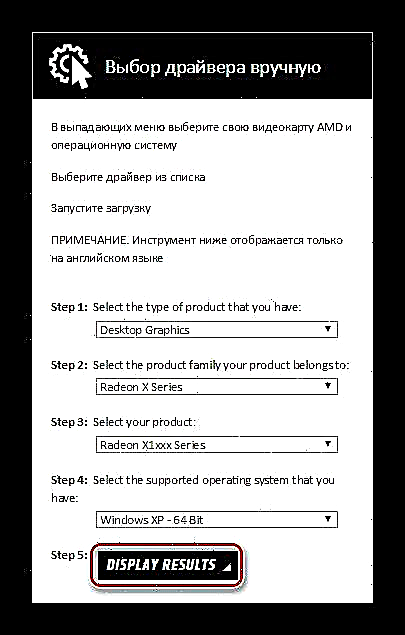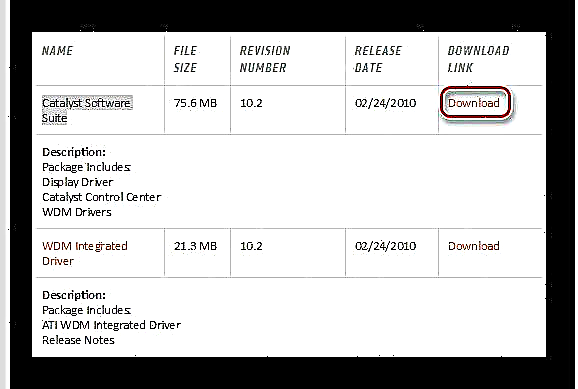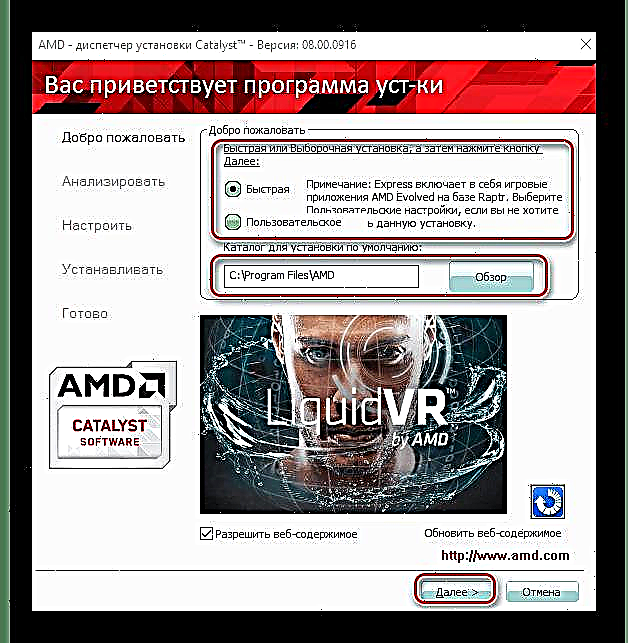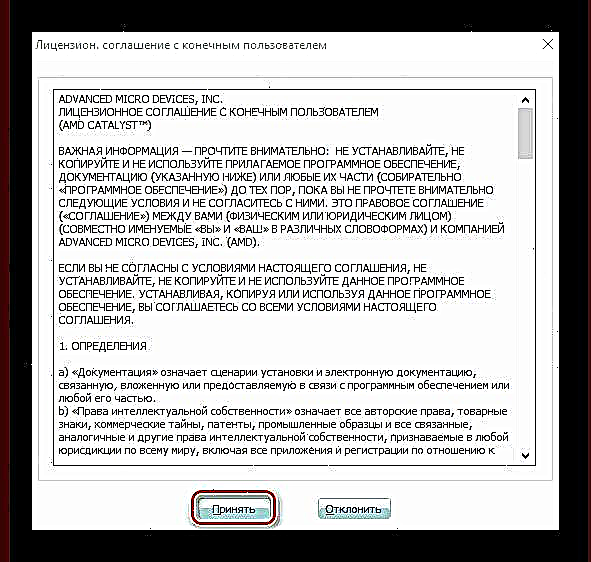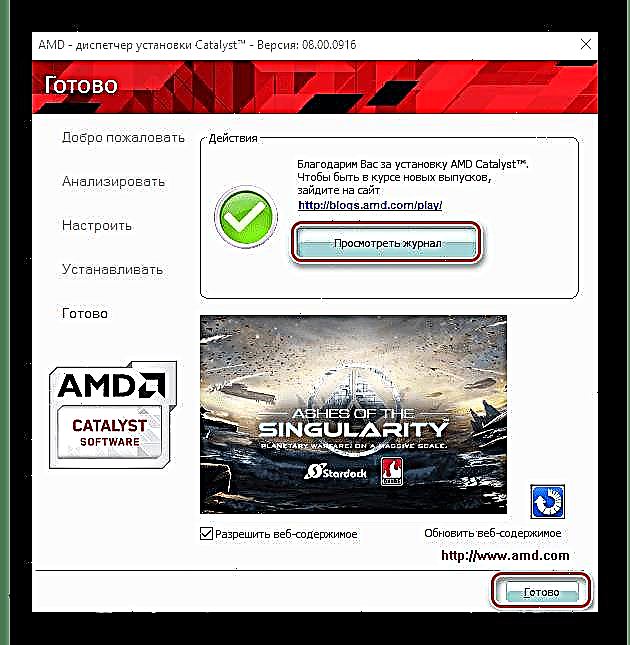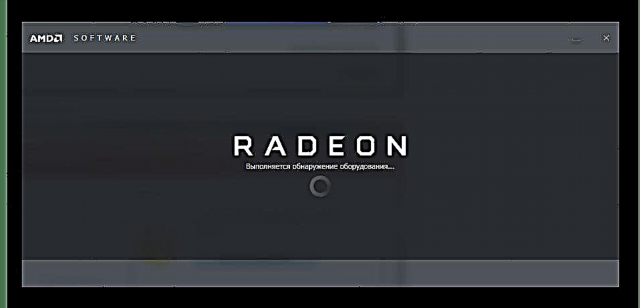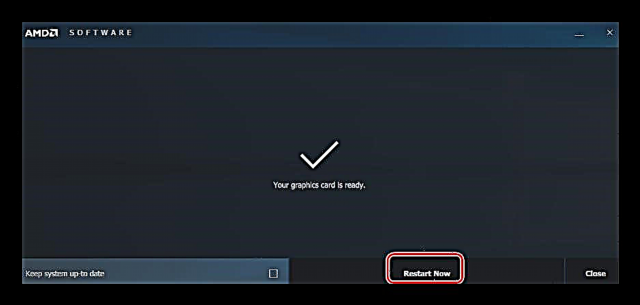Бул макалада биз Radeon x1300 / x1550 сериялары видео адаптери үчүн керектүү драйверлерди кантип тандоо керектигин карайбыз.
Radeon x1300 / x1550 Сериялардагы драйверлерди орнотуунун 5 жолу
Ар кандай ыкмаларды колдонуп, компьютериңиздин каалаган компоненти үчүн керектүү программаны тандай аласыз. Ошондой эле, ал жаңыртууларды байкап турууга мүмкүнчүлүк берет, анткени өндүрүүчү ар кандай каталарды оңдоп жатат же программанын ар бир жаңы версиясынын натыйжалуулугун жогорулатууга аракет кылып жатат. Белгиленген видео адаптерге драйверлерди кантип орнотуунун 5 вариантын карап чыгабыз.
1-ыкма: Өндүрүүчүнүн веб-сайтына кириңиз
Ар бир өндүрүүчү өз вебсайтында чыгарылган ар бир түзмөккө керектүү программаларды жүктөйт. Биз аны жөн гана табышыбыз керек. Айтмакчы, бул ыкма драйверлерди орнотуу үчүн эң сонун ыкмалардын бири, анткени сиз бардык керектүү параметрлерди кол менен тандап алсаңыз, программа сиздин түзмөгүңүзгө жана иштөө тутумуңузга дал келет.
- Биринчи кадам - AMD расмий сайтына өтүү. Сайттын башкы бетинен сиз баскычты көрө аласыз Айдоочулар жана колдоо. Аны чыкылдатыңыз.

- Эгер ачылган баракчадан бир аз ылдый түшсөңүз, эки блокту көрө аласыз, анда сизден керектүү түзмөктү кол менен же автоматтык түрдө табуу суралат. Кол менен издөөгө кызыкдарбыз. Кененирээк толтурууну сунуш кылган талааларды карап көрөлү:
- 1-кадам: Desktop Grafics - адаптер түрү;
- 2-кадам: Radeon X Series - сериялар;
- 3-кадам: Radeon X1xxx Сериялар - модель;
- 4-кадам: Иштөө тутумуңузду ушул жерге киргизиңиз;
Эскертүү!
Сизден Windows XP же Windows Vista тандашат. Эгерде сиздин ОС тизмеде жок болсо, анда Windows Excelди тандап, анын тереңдигин көрсөтүү сунушталат, анткени ушул тандоодо драйвер сиздин компьютериңизде иштей баштайт. Болбосо, Vista үчүн программаны орнотуп көрүңүз. - 5-кадам: Бардык аянттар бүткөндө, баскычты чыкылдатыңыз"Көрсөтүлгөн жыйынтыктар".
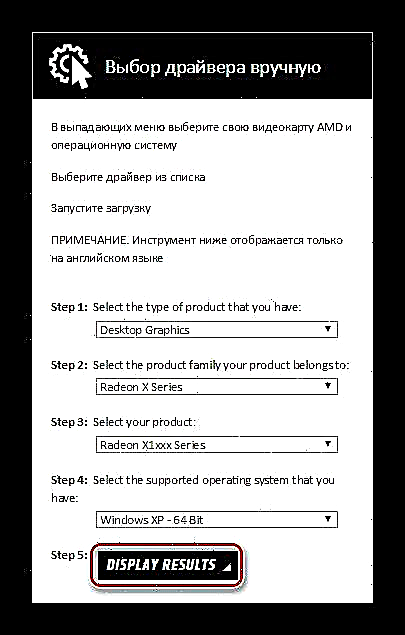
- Бул түзмөктүн жана иштөө тутумунун акыркы драйверлерин көрсөткөн барак ачылат. Сунушталган биринчи программаны жүктөп алыңыз - Catalyst Software Suite. Бул үчүн, жөн гана аттын карама-каршы тиешелүү баскычын чыкылдатып.
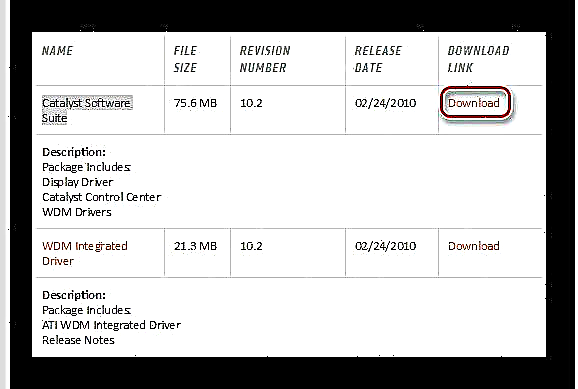
- Жүктөө аяктагандан кийин, программаны иштетиңиз. Программалык камсыздоонун жайгашкан жерин көрсөтүү керек болгон терезе ачылат. Сиз аны демейки боюнча калтырып койсоңуз болот же баскычты чыкылдатып, дагы бир папканы тандай аласыз "Аты". Андан кийин чыкылдатыңыз "Орнотуу".

- Баары орнотулгандан кийин, видео адаптерди башкаруу борборунун орнотуу терезеси ачылат. Сизден орнотуу тилин тандап, анан чыкылдатыңыз "Next".

- Андан кийин орнотуунун түрү тандалат: "Fast" же "Өзгөчө". Биринчи параметр, сунушталган компоненттердин бардыгы автоматтык түрдө сиздин компьютерге орнотулат. Экинчи учурда, өзүңүз орнотушуңуз керек болгон нерсени тандай аласыз. Баардыгы туура иштеши үчүн, тез орнотууну тандоону сунуштайбыз. Андан кийин Catalyst орнотуучу жерди тандай аласыз жана бардыгы даяр болгондо, чыкылдатыңыз "Next".
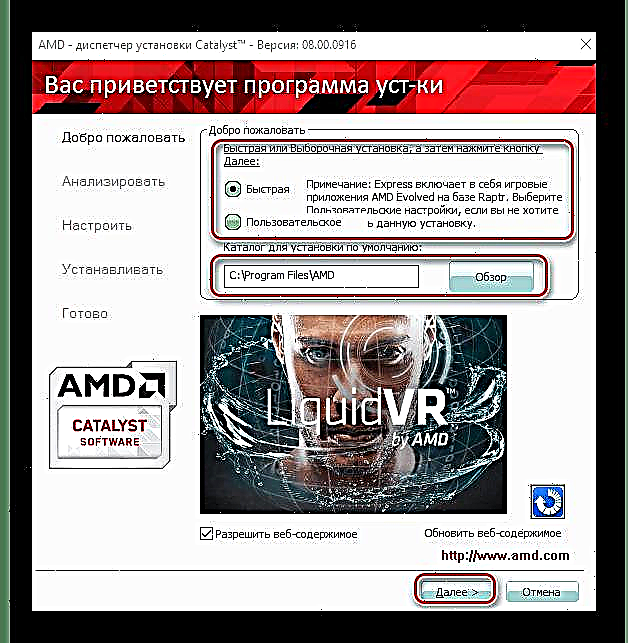
- Кийинки кадам, акыркы колдонуучуга лицензиялык келишимди кабыл алуу, терезенин астындагы тиешелүү баскычты чыкылдатып.
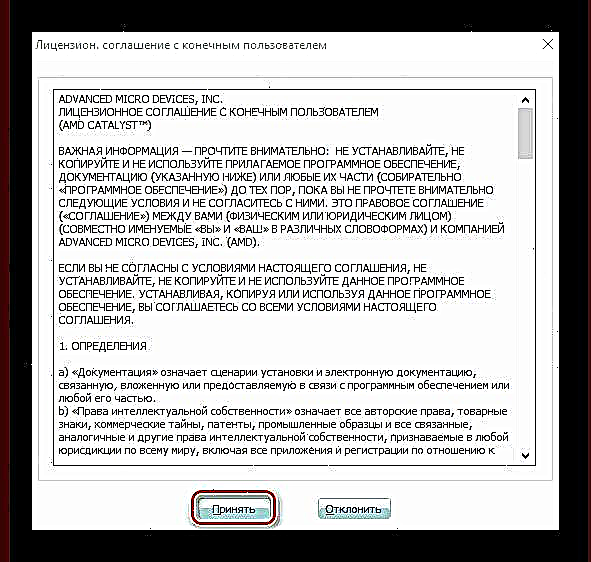
- Эми орнотуу процессинин аякташын күтө туруңуз. Ачылган терезеде сизге ийгиликтүү орнотулгандыгы жөнүндө маалымат берилет жана каалаган учурда баскычты чыкылдатып процесстин толук отчетун көрө аласыз View Journal. басма сөз "Кереги жок" өзгөртүү күчүнө кириши үчүн, компьютериңизди өчүрүп күйгүзүңүз.
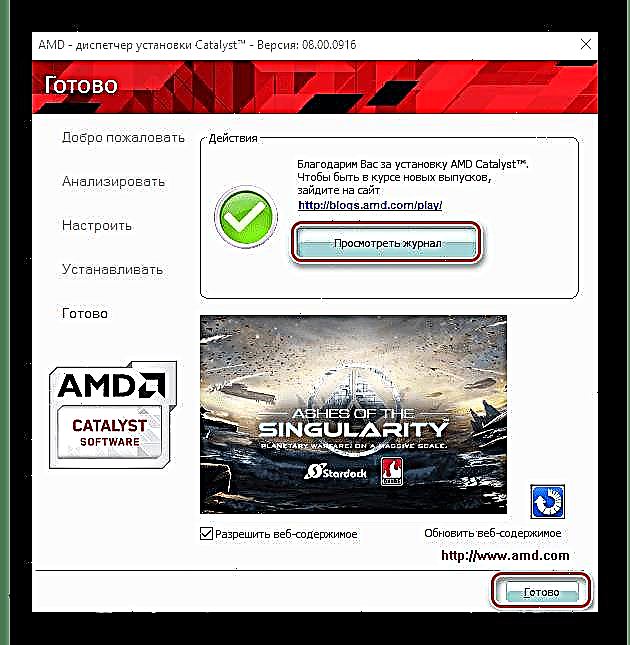
Кез-кезде AMD расмий веб-сайтына барып турууну жана жаңыртууларды текшерип турууну унутпаңыз.
2-ыкма: AMD кароосуз орнотуу
Видеокарта өндүрүүчүсү колдонуучуларга атайын шайман менен камсыз кылат, ал сизге түзмөктү автоматтык түрдө таап, ага драйвер жүктөп алууга жана орнотууга мүмкүндүк берет. Айтмакчы, бул программанын жардамы менен Radeon x1300 / x1550 Сериялар үчүн программалык камсыздоонун жаңыртууларын көрө аласыз.
- Баарын бирдей баштайбыз: видео карталарын өндүрүүчүнүн веб-сайтына барыңыз жана баракчанын жогору жагындагы баскычты табыңыз Айдоочулар жана колдоо. Аны чыкылдатыңыз.

- Барактан бир аз ылдый түшүп, бөлүмдү табыңыз "Автоматтык аныктоо жана драйверлерди орнотуу"биз мурунку ыкмада айтылган жана чыкылдатуу "Download".

- Файл жүктөлүп алынгандан кийин аны иштетиңиз. Орнотуучу терезе ачылат, анда программа файлдарынын жайгашкан жерин көрсөтүү керек. Сиз аны учурдагыдай кылып калсаңыз болот же баскычты чыкылдатып жолуңузду тандай аласыз "Аты". Андан кийин чыкылдатыңыз "Орнотуу".

- Программалык камсыздоону орнотуу аяктаганда, программанын негизги терезеси ачылат жана система скандоону баштайт. Бул видео адаптериңиздин моделин аныктоо үчүн керек.
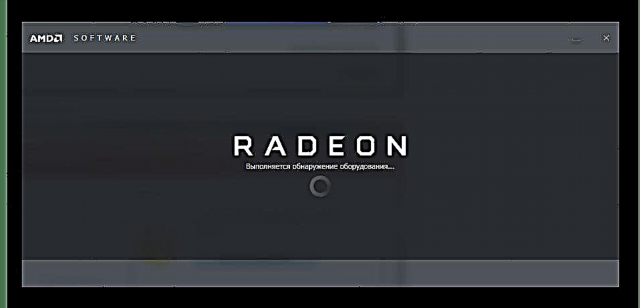
- Керектүү драйверлер табылгандан кийин, сиз, мурдагы ыкмадагыдай, орнотуунун түрүн тандай аласыз: Express Install жана "Ыңгайлаштырылган орнотуу". Сиз экспресс орнотуу керектүү деп саналган компоненттердин бардыгын орнотуп, колдонуучуга жүктөлүп бериле турган нерсени тандоого мүмкүндүк берет. Биринчи түрүн тандоо сунушталат.

- Акыры, орнотулган процесстин аякташын күтүп, компьютерди өчүрүп-күйгүзүп, бардык өзгөртүүлөр күчүнө кирет.
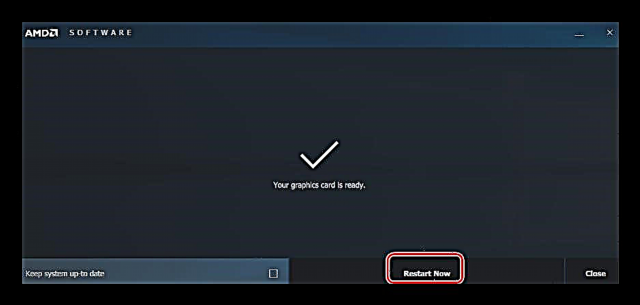
3-ыкма: Айдоочуларды табуу үчүн атайын программалар
Драйверди ар тараптуу орнотуу үчүн көптөгөн программалар бар экендигин билишиңиз мүмкүн. Алар колдонууга ыңгайлуу, анткени алар өз алдынча сканерлеп, ага кирген бардык түзмөктөрдү аныктайт. Ушул сыяктуу программаларды колдонуп, орнотуп гана койбостон, программалык камсыздоонун жаңыртууларын да текшере аласыз. Radeon x1300 / x1550 Сериялар үчүн керектүү программаларды алардын бирин колдонуп орнотсоңуз болот. Эгер кандай программаны колдонууну билбесеңиз, драйверлер менен иштөө үчүн эң мыкты программаларды тандап, биздин макаланы окуп чыгыңыз.
Read more: Мыкты драйверди орнотуу программасы

Эң көп жүктөлгөн программа - DriverPack Solution. Ал айдоочулардын жана башка керектүү программалардын чоң маалымат базасына кире алат, ошондуктан ал эң популярдуу программалык камсыздоо статусуна ээ болду. Ошондой эле DriverPack Интернетке туташпастан маанилүү программаны орнотууга мүмкүндүк берген оффлайн нускасына ээ. Биздин сайттан DriverPack Solution менен иштөө боюнча жакшы сабак таба аласыз.
Read more: DriverPack Solution жардамы менен компьютердеги драйверлерди кантип жаңыртуу керек
4-ыкма: Түзмөктүн ID'син колдонуңуз
Керектүү программаны орнотуунун дагы бир ыңгайлуу ыкмасы - түзмөк ID'син колдонуу. Radeon x1300 / x1550 Серияларынын уникалдуу идентификаторун Түзмөк Менеджеринен таба аласыз, бирок андан кийин дагы. Төмөндөгү сандарды дагы колдонсоңуз болот:
PCI VEN_1002 & DEV_7142
PCI VEN_1002 & DEV_7143 & SUBSYS_30001787
PCI VEN_1002 & DEV_7143 & SUBSYS_300017AF
PCI VEN_1002 & DEV_7146
PCI VEN_1002 & DEV_7183
PCI VEN_1002 & DEV_7187

Жогоруда келтирилген маанилер ар кандай шаймандардын программаларын алардын идентификатору боюнча табууга адистешкен атайын сайтка киргизилиши керек. Мындай кызматты кантип тапса болорун биз бул жерде сүрөттөбөйбүз, анткени биздин сайтта ушул тема боюнча этап-этабы менен нускама берилген. Жөн гана төмөнкү шилтемени аткарыңыз.
Сабак: Аппараттык ID боюнча драйверлерди издөө
5-ыкма: Жергиликтүү Windows куралдары
Акыркы ыкма, биз карап чыгабыз, Radeon x1300 / x1550 Сериялардагы драйверлерди эч кандай кошумча программаны колдонбостон орнотууга болот. Эч нерсени жүктөп алуунун кажети жок, атүгүл каалаган сайттарга барыңыз. Бул ыкма анчалык ыңгайлуу болбосо да, көпчүлүк учурда үнөмдөөгө болот. Бул видео адаптер үчүн программаны Task Manager аркылуу кантип орнотуу керектигин сүрөттөбөйбүз, анткени биздин веб-сайттан ушул темадагы этап-этабы менен нускамаларды таба аласыз.
Сабак: Windows стандарттык шаймандарын колдонуп драйверлерди орнотуу

Көрүнүп тургандай, Radeon x1300 / x1550 Сериялар графикалык картасына драйверлерди орнотуу көп убакытты талап кылбайт. Жөн гана программаны кол менен кылдаттык менен тандап алуу керек же аны атайын программаларга берүү керек. Драйверлерди орнотуу учурунда эч кандай кыйынчылыкка туш болбойсуз деп ишенебиз. Болбосо, көйгөйүңүз жөнүндө комментарийлерге жазыңыз жана биз сизге мүмкүн болушунча эртерээк жооп берүүгө аракет кылабыз.